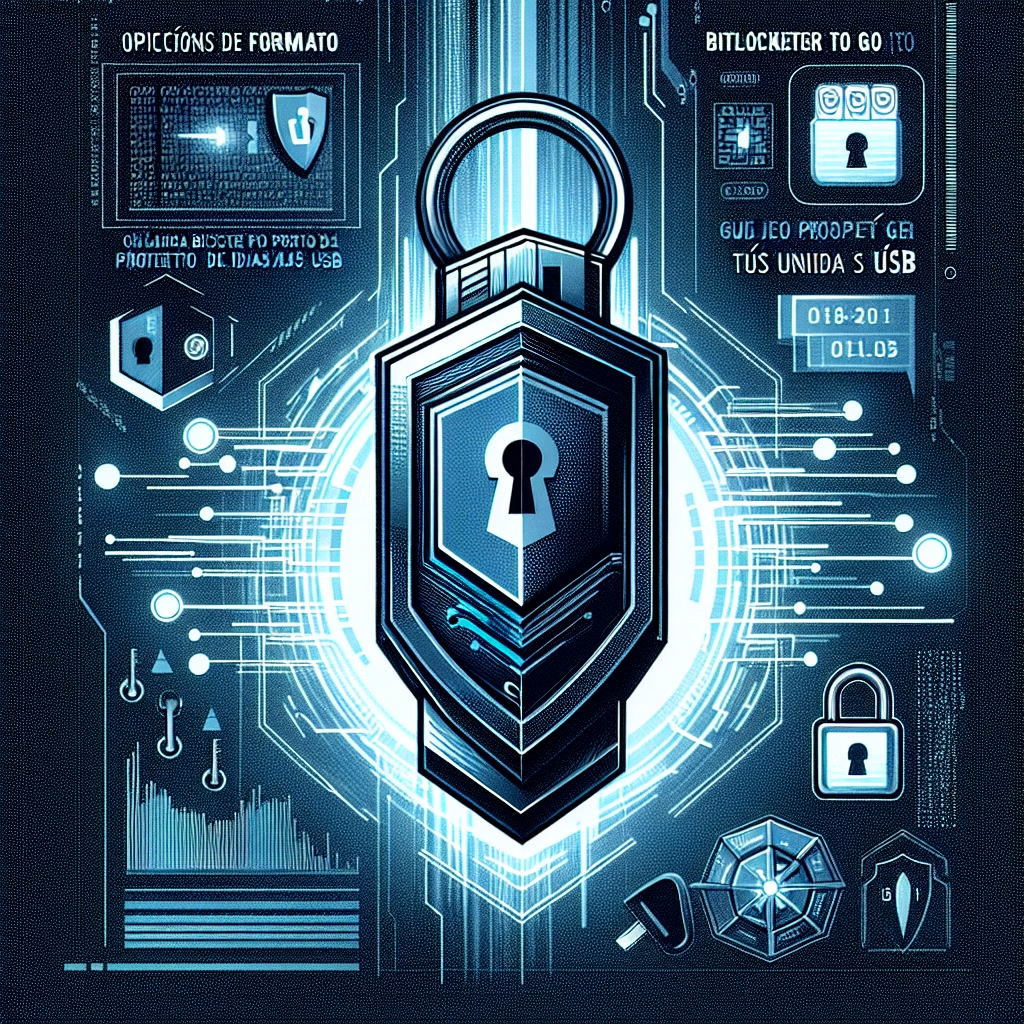Opciones de Formato de BitLocker To Go: Guía Completa para Proteger tus Unidades USB
Resumen: BitLocker To Go es una función de cifrado de disco incluida en ediciones profesionales y empresariales de Windows, diseñada para proteger unidades extraíbles como memorias USB y discos duros externos. Este artículo explora las opciones de formato disponibles, su funcionamiento técnico, problemas comunes, mejores prácticas y consideraciones de seguridad. Aprenderás cómo implementar BitLocker To Go correctamente y evitar errores que podrían comprometer tus datos.
¿Qué son las Opciones de Formato de BitLocker To Go?
Las opciones de formato de BitLocker To Go determinan cómo se prepara una unidad extraíble antes de aplicar el cifrado. Estas configuraciones afectan la compatibilidad, el rendimiento y la seguridad del dispositivo. BitLocker To Go soporta los sistemas de archivos NTFS, FAT32 y exFAT, cada uno con ventajas y limitaciones en términos de tamaño de archivo, seguridad y uso en diferentes sistemas operativos. Al formatear una unidad, Windows permite habilitar el cifrado inmediatamente, lo que es esencial para proteger datos confidenciales en dispositivos portátiles.
Cómo Funciona BitLocker To Go
BitLocker To Go utiliza el algoritmo AES (Advanced Encryption Standard) con claves de 128 o 256 bits para cifrar todos los datos en la unidad. El proceso implica:
- Preparación: La unidad se formatea con un sistema de archivos compatible (generalmente NTFS para máxima seguridad).
- Cifrado: Se genera una clave de cifrado y se almacena de manera segura, ya sea en el TPM (si está disponible), mediante contraseña, o con un archivo de clave externo.
- Autenticación: Los usuarios deben autenticarse al conectar la unidad, mediante contraseña, tarjeta inteligente o desbloqueo automático en dispositivos de confianza.
- Acceso: Los datos se descifran sobre la marcha cuando se accede a la unidad.
Las políticas de grupo pueden configurarse para exigir el cifrado de todas las unidades extraíbles o restringir el uso de BitLocker To Go en entornos corporativos.
Problemas Comunes y Soluciones
1. Error: “Esta unidad no se puede cifrar porque no está formateada como NTFS”
Causa: BitLocker To Go requiere NTFS para ciertas funciones avanzadas como el cifrado completo de la unidad. FAT32 y exFAT tienen limitaciones.
Solución: Formatear la unidad como NTFS antes de habilitar BitLocker. Usar el comando convert X: /fs:ntfs (donde X es la letra de la unidad) o el Administrador de discos.
2. Problema: La unidad cifrada no se reconoce en otros sistemas operativos
Causa: Linux y macOS no soportan BitLocker de forma nativa. Las versiones antiguas de Windows (anteriores a 7) tampoco pueden leer unidades BitLocker To Go.
Solución: Usar exFAT para máxima compatibilidad (aunque con menos opciones de seguridad) o proporcionar el software BitLocker To Go Reader para sistemas no Windows.
3. Error: “No se pudo completar el cifrado. Error 0x80310056”
Causa: Generalmente ocurre cuando hay sectores dañados en el disco o problemas con el controlador del dispositivo.
Solución: Ejecutar chkdsk X: /f para reparar errores en el disco. Si persiste, hacer una copia de seguridad, reformatear la unidad completamente y volver a intentar el cifrado.
Mejores Prácticas
- Usar NTFS siempre que sea posible: Ofrece mejor seguridad, soporta archivos grandes y permite cifrado completo de la unidad.
- Habilitar el borrado seguro: Configurar BitLocker para sobrescribir los datos al deshabilitar el cifrado, previniendo la recuperación de archivos eliminados.
- Almacenar claves de recuperación de manera segura: Guardar en Azure Active Directory (en entornos empresariales) o en una ubicación separada de la unidad cifrada.
- Implementar políticas de grupo para unidades extraíbles: Obligar el cifrado de todas las unidades USB en dominios corporativos.
- Actualizar regularmente: Asegurarse de que Windows y los controladores de almacenamiento estén actualizados para evitar conflictos con BitLocker.
Conclusión
Las opciones de formato de BitLocker To Go son cruciales para asegurar que los dispositivos extraíbles almacenen datos confidenciales de manera segura. Al entender las diferencias entre NTFS, FAT32 y exFAT, los usuarios pueden tomar decisiones informadas sobre compatibilidad versus seguridad. La implementación correcta, junto con las mejores prácticas de gestión de claves y políticas de seguridad, garantiza que los datos permanezcan protegidos incluso si el dispositivo se pierde o es robado. En entornos corporativos, la integración con Active Directory y las políticas de grupo amplían estas protecciones a nivel organizacional.
Preguntas Frecuentes
1. ¿Puedo usar BitLocker To Go en unidades USB con FAT32?
Sí, BitLocker To Go soporta FAT32, pero con limitaciones. FAT32 no permite el cifrado completo de la unidad (solo cifra los espacios usados) y tiene un límite de 4GB por archivo. Para máxima seguridad, NTFS es la mejor opción, especialmente en entornos donde se manejan archivos grandes o datos altamente confidenciales. Las unidades FAT32 cifradas mantienen compatibilidad con algunos dispositivos que no soportan NTFS.
2. ¿Cómo recupero datos de una unidad BitLocker To Go si olvido la contraseña?
Si perdiste la contraseña, necesitarás la clave de recuperación de 48 dígitos que se generó al habilitar BitLocker. Esta clave puede estar guardada en tu cuenta de Microsoft (para usuarios individuales), en Active Directory (en empresas), o en un archivo/impresión que guardaste manualmente. Sin esta clave, no hay manera oficial de recuperar los datos, lo que subraya la importancia de almacenarla de manera segura pero accesible.
3. ¿BitLocker To Go ralentiza el rendimiento de las unidades USB?
El cifrado/descifrado en tiempo real tiene un impacto mínimo en el rendimiento en hardware moderno (procesadores con soporte AES-NI). Las pruebas muestran una disminución de velocidad de aproximadamente 5-15% en unidades USB 3.0 o superiores. Para optimizar el rendimiento, usa unidades USB de alta velocidad, evita NTFS en dispositivos muy antiguos y considera deshabilitar la compresión si la unidad ya está cifrada.
4. ¿Es posible deshabilitar BitLocker To Go temporalmente sin perder datos?
Sí, puedes pausar la protección mediante el Administrador de BitLocker en el Panel de control o usando el comando manage-bde -protectors -disable X: (donde X es la letra de la unidad). Esto desactiva temporalmente la protección hasta el próximo reinicio o reconexión de la unidad. Para eliminar el cifrado permanentemente, necesitas descifrar completamente la unidad, lo que lleva tiempo proporcional a la cantidad de datos almacenados.
5. ¿BitLocker To Go protege contra malware o ransomware?
BitLocker protege contra el acceso no autorizado a datos cuando la unidad no está conectada o no está desbloqueada. Sin embargo, una vez desbloqueada, la unidad es vulnerable a malware igual que cualquier otro dispositivo de almacenamiento. Para protección completa, combina BitLocker con software antimalware y mantén hábitos seguros como no conectar unidades desconocidas y escanear regularmente los dispositivos.
Recursos Adicionales
- Documentación Oficial de Microsoft sobre BitLocker – Explica todas las funciones de BitLocker, incluidas las opciones para unidades extraíbles.
- Métodos de autenticación de BitLocker – Detalla las diferentes formas de proteger unidades cifradas (contraseñas, tarjetas inteligentes, etc.).
- Guía NIST sobre Sanitización de Medios – Explica por qué el cifrado completo con BitLocker es superior al simple borrado para proteger datos confidenciales.
Medidas de Protección Sugeridas
- Cifrar todas las unidades extraíbles por política: Configurar Directiva de Grupo para requerir BitLocker en cualquier USB conectado a sistemas corporativos.
- Usar autenticación multifactor: Combinar contraseñas con tarjetas inteligentes para unidades con datos altamente sensibles.
- Auditar regularmente el uso de BitLocker To Go: Monitorear qué unidades están cifradas y quién las usa mediante registros de eventos de Windows.
- Capacitar a los usuarios: Enseñar buenas prácticas como no escribir contraseñas en la unidad física y cómo manejar claves de recuperación.
- Considerar hardware compatible con TPM: Para unidades USB especiales que soportan almacenamiento seguro de claves en el dispositivo mismo.
Opinión de Experto
El cifrado de unidades extraíbles debería ser obligatorio en cualquier organización que maneje datos personales o confidenciales. BitLocker To Go ofrece un balance ideal entre seguridad y usabilidad cuando se configura correctamente. Sin embargo, muchas violaciones de datos ocurren por mal manejo de claves de recuperación o uso de contraseñas débiles. Las empresas deben complementar la tecnología con políticas claras y auditorías periódicas. Con el aumento del teletrabajo, estas medidas son más críticas que nunca.
Términos Clave
- cómo formatear USB para BitLocker To Go
- comparación NTFS vs FAT32 en BitLocker
- solucionar errores de cifrado BitLocker To Go
- mejores prácticas seguridad USB con BitLocker
- recuperar datos unidad BitLocker To Go sin contraseña
- configurar políticas BitLocker para unidades extraíbles
- impacto rendimiento cifrado BitLocker en USB
#Opciones #Formato #BitLocker #Guía #Completa #para #Proteger #tus #Unidades #USB
Featured image generated by Dall-E 3